Käytetyistä laitteista riippuen syyt, miksi Samsung-televisio ei muodosta yhteyttä Internetiin, voivat olla hyvin erilaisia. Yleinen ongelma on laitteistojen ja ohjelmistojen monipuolistaminen, mikä vaikeuttaa yhteensopivuuden varmistamista.
Sinun on aloitettava ongelman ratkaiseminen yksinkertaisimmalla ja ilmeisimmällä tavalla - yritä uudelleen syöttää television asetukset, asenna kaikki uudelleen nykyisen tilanteen mukaan. Normaalissa tapauksessa television pitäisi hankkia automaattisesti IP-osoite ja kirjautua sitten sisään kiinteän verkon tai Wi-Fi-yhteyden kautta.
Kaapeliyhteydessä on ongelmia
Kun yhdistät älytelevision suoraan kiinteä internet voi olla erilaisia \u200b\u200bvaihtoehtoja.
- Verkko käyttää yhteyttä dynaamisen IP-osoitteen kanssa. Tässä tapauksessa, jos MAC-osoitteen sitomista ei ole, ei pitäisi olla ongelmia. Ja television pitäisi toimia heti verkkokaapelin liittämisen jälkeen.
- Kun muodostat yhteyden staattisen IP-osoitteen avulla, lisäasetuksia voidaan tarvita. Tässä tapauksessa sinun on syötettävä TV-valikko, määritettävä tämä erittäin pysyvä IP-osoite, jonka sinun olisi pitänyt saada aiemmin palveluntarjoajalta. Jos et ole vielä saanut sitä, tämä on juuri nyt syy pyytää apua palveluntarjoajalta.
- Jos yhteys muodostetaan PPPoE: n, PPTP: n, L2TP: n kautta, et voi tehdä ilman WiFi-reititintä. Ensin reititin kytketään verkkoon, sitten yhteys määritetään kullekin yksittäiselle portille, jonka jälkeen voit jo aloittaa kaapelien yhdistämisen. Mutta siksi tarvitset kaapelin, jos käytät langatonta Wi-Fi-verkkoa.
Jos kaikkien näiden yritysten jälkeen Samsung TV ei vieläkään muodosta yhteyttä Internetiin joko staattisilla tai dynaamisilla IP-osoitteilla, todennäköisesti tämä tarkoittaa, että Internet-palveluntarjoajasi sitoo Mac-osoitetta.
Yritä nyt avata TV-asetukset uudelleen, kirjoita osio tekninen tuki käyttäjille. Etsi tuote Tuotetiedot. Televisioosi pitäisi olla Mac-osoite. Todennäköisesti yhteysongelma on Mac-osoitteen yhteysvirhe.
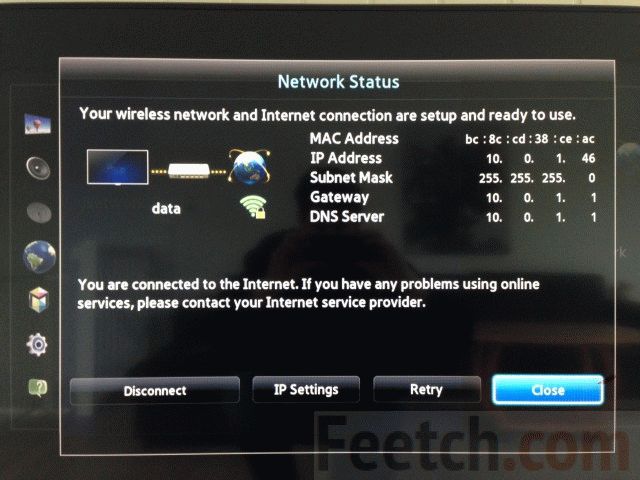
Tämän jälkeen soita palveluntarjoajan tekniseen tukeen ja kysy, miksi televisiosi ei ole kirjautunut sisään tällä Macilla. Todennäköisesti tämä osoite muutetaan sinulle, minkä jälkeen television pitäisi jo alkaa häiritä Internetiä.
Langattoman yhteyden ongelmat
Tilanne näyttää usein tältä. Sinulla on kotona Wi-Fi-reititin, johon se jaetaan kiinteä tietokone, älypuhelin, tabletti ja mitä muuta siellä on. Ei ole ongelmia missään. Mutta kun liitit television, asetukset osoittavat, että reititintä näyttää olevan, mutta itse Internet-signaalia ei vastaanoteta. Se tarkoittaa, että asetuksissa on jotain vikaa.
Aloita tavalliseen tapaan yrittämällä asettaa televisio oikein. Mene asetuksiin, etsi Verkkoyhteys. Valitse yhteystyyppi tarjotusta vaihtoehtoluettelosta.
Tyypistä riippuen wi-Fi-pisteet asetustavat voivat vaihdella.
Kun muodostat yhteyden staattisen IP-osoitteen avulla, sinun on määritettävä kaikki parametrit manuaalisesti. Sinun olisi pitänyt hankkia kaikki nämä tiedot palveluntarjoajalta etukäteen.
Jos Wi-Fi-verkko on tilausmaksu, sinulla on oltava käyttöoikeudet. Tässä tapauksessa yleisin syy yhteyden puuttumiseen on väärin syötetty salasana.
Jos Wi-Fi-verkko on vapaasti käytettävissä, et tarvitse mitään tietoja tai salasanoja. Kaiken pitäisi käynnistyä tässä automaattisesti.
Joskus ehdotetaan yksinkertaista, lähes maagista temppua kaikkien ongelmien kiertämiseen. Selvitä tietokoneesi IP-osoite (joka voi saada Internetin ongelmitta), määritä sama osoite television asetuksista. IP-osoitteesi löytäminen on helppoa. Riittää, että siirryt sivustoon webnames.ru ja valitset valintaruudun "Oma IP", katso alla oleva kuva.
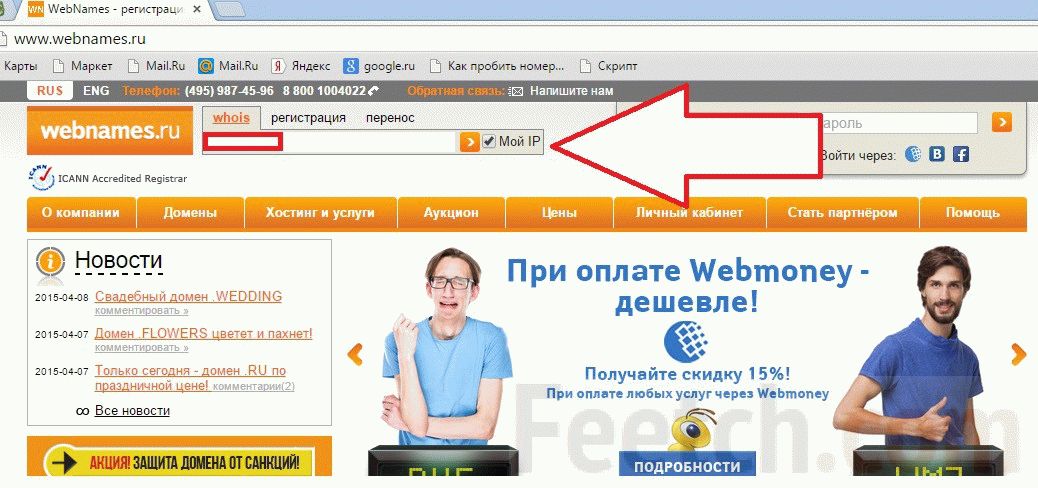
Nyt Samsung ajattelee, että se on tietokone, ja alkaa vastaanottaa Internetiä täydellisesti. Tällainen gambiitti ratkaisee ongelman luotettavasti vain, jos sinulla on staattinen IP-osoite. Jos IP on dynaaminen, seuraavalla kerralla, kun muodostat yhteyden, myös IP-osoite on erilainen, kaikki palaa normaaliksi.
Todennäköisesti ongelmat ovat Wi-Fi-reitittimen sisällä. Ensin sinun on yritettävä luoda lähtökohta TV-portille. Avaa reitittimen asetukset ja tee tarvittavat asetukset. Jos se ei toimi, voi olla, että langaton Wi-Fi-sovitin ei täsmää - tarvitset tämän mallin sovittimen Samsungin liittämistä varten. Uusissa TV-malleissa tällainen sovitin on jo toimitettu. Jos ei, sinun tarvitsee vain löytää ja ostaa se TV-mallillesi.
Seuraava ongelma on yhteensopimaton laiteohjelmisto. Tai vanhentunut. Sinun on yritettävä päivittää reititin uudelleen.
Jos Wi-Fi-laitteesi tukee WPS: ää, tilanne on paljon helpompaa. Anna asetukset, etsi verkkoyhteyden tyyppi. Valitse ja ota WPS käyttöön. Kytke sen jälkeen WPS-painike päälle ja pidä sitä painettuna 2–3 minuuttia. Tänä aikana langaton internetyhteys on muodostettava automaattisesti.
Samsung-television kytkeminen Internetiin voidaan järjestää monella tapaa, riippuen siitä, mitä laitteita TV-vastaanottimessasi on.
Yhteys on mahdollista käyttämällä kiinteää Ethernet-yhteyttä, käyttämällä langatonta Wi-Fi-verkkoa, ja tätä varten televisiossa on oltava Wi-Fi-moduuli, tai kolmannella tavalla - USB-liittimeen liitetyn sovittimen avulla. Tällainen sovitin voi liittää television Wi-Fi-verkkoon. Kaikissa yhteyksissä sinulla on oltava Internet kotona.
Kun kaapeli kytketään, yhteys on vakaampi ja nopeudet voivat olla suuremmat. Mutta langattomalla yhteydellä häiriöt ovat mahdollisia, jotka häiritsevät yhteyden vakaa toimintaa. Mutta sinun ei tarvitse vetää kaapelia koko huoneen läpi. Kaikki riippuu erityisistä työoloista. Tyypillisesti WiFi-moduulilla varustetuissa TV-malleissa on myös ulostulo kiinteän lähiverkon liittämistä varten. Joten voit tehdä oman valintasi yhteyden tyypistä kotona TV-vastaanottimen ostamisen jälkeen. Jos televisio ei wi-Fi-moduuli, sitten ehkä se tukee ulkoisen sovittimen liittämistä Wi-Fi-verkkoon muodostamiseksi. Tällaiset sovittimet eivät sovi kaikkiin TV-malleihin, joten sinun on tarkasteltava huolellisesti yhteensopivia malleja. Jos sisäänrakennettua moduulia ei ole eikä adapteritukea ole, voit liittää ulkoisen Wi-Fi-reitittimen television LAN (Ethernet) -liitännän kautta, joka on kytketty kaapelilla televisioon, ja Internetin kautta Wi-Fi-yhteyden kautta kotiverkkoon. Toisin sanoen reititin toimii asiakastilassa, jolloin reititin vastaanottaa Internetin Wi-Fi-yhteyden kautta ja jakaa sen kaapelin kautta. Loppujen lopuksi reititin toimii toisin päin, hyväksyy Internetin kaapelilla ja jakaa sen Wi-Fi-yhteyden kautta. Jos televisio on kytketty, yksi reititin jakaa Internetin koko huoneistossa, ja toinen Wi-Fi-reititin vastaanottaa sen ja yhdistää television kaapelilla.
Langallinen yhteys
Jos televisiossa siellä on Ethernet (LAN) -liitin, sitten se voidaan liittää kaapelilla verkkoon. Mutta jos kytket huoneistoon tulevan kaapelin televisioon, muut laitteet ovat ilman Internetiä. Voit jakaa saapuvan Internet-signaalin reitittimellä. Se ei ehkä tue edes langatonta viestintää. Etsi seuraavaksi valikosta kohta "verkko" ja tee asetukset Samsung TV: n mukana tulevien ohjeiden mukaisesti. Muista valita "kaapeli" -vaihtoehto asetuksista. Reititin määritetään erikseen tietokoneen kautta reitittimen ohjeiden mukaisesti. Jos käytit suoraan huoneiston Internet-kaapelia TV-vastaanottimen liittämiseen, sinun on myös rekisteröitävä kaikki verkkoasetukset televisioon.

Samsung-televisioiden Internet-yhteys Wi-Fi-moduulilla
Tällaista yhteyttä varten sinulla on oltava kotona järjestämäsi Wi-Fi-verkko kautta wi-Fi-reititin ... Liitä saapuva Internet-kaapeli reitittimeen, ja reititin jo jakaa Internetiä kotona langattoman Wi-Fi-verkon kautta. Reititin määritetään tietokoneen kautta ohjeiden mukaisesti. Siirry TV-valikossa "verkko" -osioon ja valitse "langattomat verkot". Sinun pitäisi näkyä siellä. kotiverkko reitittimen verkolle antamasi nimen kanssa. Jos suojait verkon salasanalla, kirjoita salasana.

Reititin tai reititin on yleensä määritetty toimimaan automaattisesti iP-osoitteiden jakelu, mutta jos näin ei ole, ilmoitat myös tämän IP-osoitteen asetuksissa Samsung-televisiolle ja itse television verkkoasetuksissa. Osoitteiden automaattinen jakaminen sekä reitittimessä että televisiossa sinun on määritettävä tämä asetuksissa.
Jos reitittimesi on lisäpainike "WPS", ja televisiossa myös asetuksissa on tällainen kohde, sitten voit määrittää yhteyden automaattisesti. Voit tehdä tämän valitsemalla televisiosta "WPS (PSK)" -kohdan ja painamalla reitittimessä "WPS" -painiketta 15 sekunnin ajan, jolloin yhteyden määritys tapahtuu automaattisesti. Jos sinulla on sekä Samsung-televisio että Samsung-reititin, asetus voidaan tehdä “One Foot Connection” -toiminnolla. Tätä varten kirjoita tämä valikkokohta televisiossa, ja asennus tapahtuu automaattisesti.
Internet-yhteyden sovitin
Samsung tuottaa oman sovittimen yhteyden muodostamiseksi Wi-Fi-verkkoon tai DLNA: han. Nykyään Wi-Fi-sovitin WIS12ABGNX on tärkeä... Sen avulla voit yhdistää laitteet yhteen verkkoon, muodostaa yhteyden Internetiin, katsella valokuvia ja videoita älypuhelimista, tableteista, kameroista ja muista laitteista. Se on kytketty televisioon USB 2.0 -liittimen kautta. Jos käytät jatkojohtoa, Wi-Fi-sovittimen kantama kasvaa. Sovitin muodostaa yhteyden Älytelevisio ja muodostaa yhteyden Smart Hub -moduuliin, jonka avulla voit yhdistää DLNA-protokollaa tukevat laitteet yhdeksi verkoksi. Ja käyttämällä toimintoa Samsung AllShare liitetyt laitteet voivat suoratoistaa mediaansa televisioon toistoa varten.

WIS12ABGNX-sovittimen kanssa yhteensopivat televisiot:
- LCD-TV:
- 2009: B650 ja uudemmat;
- 2010: C550 ja uudemmat;
- 2011: D530 ja uudemmat.
- LED-TV:
- 2013: F5300;
- 2012: EH5300, ES5500;
- 2011: D5000-D64.
- PDP-TV:
- 2010: C550 ja uudemmat;
- 2011: - D550 ~ D64;
- 2012: E550, E6500;
- 2013: F4900.
Tukee IEEE 802.11a / b / g / n ja DLNA 1.5 -tiedonsiirtoprotokollaa.
DLNAon joukko standardeja, jotka määrittelevät kuvan, musiikin, videon ja muun mediasisällön siirron yhteen verkkoon kytkettyjen laitteiden välillä ja tukevat tätä standardia. Tällaiset laitteet on tyypillisesti kytketty paikalliseen kotiverkkoon joko kiinteällä Ethernet-yhteydellä tai yli langaton Wi-Fi. Paikallinen verkko, toisin sanoen IP-verkko, yhdistää laitteet pakolliseen verkko-osoitteistukseen. Esimerkki IP-verkosta on nykypäivän Internet. Ethernet määrittelee tiedonsiirron langallisen kierretyn pariliitännän avulla.
Vinkkejä... Kun asetat Internetiä televisioihin, sinun on irrotettava kaikki nämä laitteet virtalähteestä, kun liität ja irrotat laitteita. Jos Internet-yhteys epäonnistuu, voit neuvoa irrottamaan laitteet verkkovirrasta lyhyeksi ajaksi (reititin, TV jne.). Jos yhteys ei vieläkään toimi kunnolla, yritä nollata SmartHub (katso TV: n käyttöoppaasta). Viimeisenä keinona voit neuvoa asentamaan ohjelmisto (ohjelmisto) TV: n uudelleen. Television ohjelmistopäivitys on ohjeissa, joten lue siitä, miten se tehdään.
Ajatus Internetin integroimisesta modernit televisiot ei uusi. Tässä artikkelissa kerron sinulle, kuinka yhdistää Smart TV samsung TV Wi-Fi: n ja LAN-kaapelin kautta sekä kerro mitä tehdä, jos kohtaat erilaisia \u200b\u200byhteysvirheitä ja kuinka päivittää laiteohjelmisto Samsung Smart TV: ssä.
- Kuinka kytkeä televisio Internetiin
- Langaton Wi-Fi-yhteys
- LAN-kaapeliyhteys
- TV ei muodosta yhteyttä Internetiin: verkko-ongelmien korjaaminen
- Laiteohjelmiston päivitys Samsung Smart TV
Kuinka yhdistää älytelevisio Samsung-televisioon Internetiin
Samsung Smart TV voidaan liittää verkkoon RJ-45-kaapelilla tai Wi-Fi-yhteyden kautta.
Verkon etuna on tarpeettomien johtojen puuttuminen. Langattoman yhteyden haittoja ovat mahdolliset keskeytykset ja katkokset verkossa katsomassasi elokuvassa, syynä voi olla paitsi pieni Internet-nopeus, myös erilaiset häiriöt, kuten seinät television ja reitittimen välillä.
TV: N KYTKEMINEN Internetiin Wi-Fi-yhteyden kautta
Joissakin televisioissa on sisäänrakennettu Wi-Fi-moduuli, ja jos sitä ei ole, sinun on ostettava langaton Samsung-WIS12ABGNX-verkkosovitin ja liitettävä se.
Langattoman Internet-yhteyden määrittäminen Samsung Smart TV: ssä edellyttää, että sinulla jo on Wi-Fi-verkko Internet-yhteydellä.
Televisioissa ennen vuotta 2012 sinun on määritettävä manuaalisesti yhteyden tyyppi: langallinen tai langaton (verkko - verkkoasetukset - verkkotyyppi: kaapeli tai langaton).
Ennen kuin yhdistät Smart TV: n Internetiin, sinun on tarkistettava ja tarvittaessa asetettava IP- ja DNS-osoitteiden automaattinen haku. Siirry valikkoon, valitse "Verkko" - "Verkon tila" -välilehti - napsauta "Määritä IP" -painiketta.
Tärkeää: Varmista, että Samsung Smart TV: n ja DNS: n IP-osoitteet on asetettu "Hae automaattisesti".
Avaa "Verkko" uudelleen, valitse "Verkkoasetukset" -välilehti. Ennen kuin painat Käynnistä-painiketta, varmista, että reititin on päällä ja langaton yhteys on aktiivinen.
Samsung Smart TV löytää ja näyttää käytettävissä olevat Wi-Fi-verkot. Valitse hotspot ja napsauta Seuraava.
Sitten sinun on määritettävä suojausavain tältä verkolta, joka on asennettu reitittimeen.
Jos kaikki on tehty oikein, langaton yhteys kytkeytyy päälle ja televisio yhdistetään Internetiin.
SAMSUNG SMART TV: N LIITTÄMINEN INTERNETIN LAN-KAAPELIIN
Samsung Smart TV: n kytkemistä Internetiin kaapelilla ei voida kutsua melko käteväksi johdinvetämisen takia. Mutta heidän kanssaan on vähemmän mahdollisuuksia videojarrutuksiin epävakaasta signaalista johtuen, kuten langattomassa Wi-Fi-verkossa.
Kytke televisio Internetiin kytkemällä se Ethernet-kaapelilla reitittimeen.
On suositeltavaa liittää televisio Internetiin kaapelilla reitittimen kautta, ei suoraan palveluntarjoajan kaapelilla televisioon. Tämä johtuu siitä, että Internet-palveluntarjoajat käyttävät erityyppisiä yhteyksiä eivätkä kaikki ole yhteensopivia Smart TV: n kanssa.
Televisiomalleissa ennen vuotta 2012 sinun on määritettävä manuaalisesti kaapeliliitännän tyyppi: "Verkko" - "Verkkoasetukset" - "Verkkotyyppi - Kaapeli". Uudemmissa TV-malleissa, kun LAN-kaapeli on kytketty, tarvittava Smart TV -yhteyden tyyppi Internetiin valitaan automaattisesti.
Kun yhteys on muodostettu, napsauta OK. Siinä kaikki, nyt Internet-yhteys on auki.
TV EI OLE YHTEYDESSÄ Internetiin
Syyt, miksi televisio ei muodosta yhteyttä Internetiin, voivat olla erilaisia. Näitä ovat: väärä yhteys ja Smart TV: n määritys, reitittimen asetukset, toimittajan ongelmat.
Tarkastellaan tämän ongelman yleisimpiä ratkaisuja. Useimmissa tapauksissa ne ovat riittäviä yhdistämään televisio onnistuneesti Internetiin.
- Toinen valittu Wi-Fi-verkko - Siirry yhteysasetuksiin ja valitse haluamasi langaton yhteys.
- Väärä Wi-Fi-salasana syötetty - Anna oikea suojausavain.
- Tarkista, onko DHCP (verkkosolmun dynaaminen kokoonpano) käytössä reitittimessä ja onko Smart TV -asetuksissa määritetty IP: n ja DNS: n automaattinen haku. Avaa televisiossa valikko "Verkko" - "Verkon tila" - "Määritä IP" - hae IP ja DNS automaattisesti.
- Jos DHCP ei toimi oikein, poista se käytöstä reitittimessä. Siirry sitten Smart TV -valikkoon - "Verkko" - "Verkon tila" -välilehti - "Määritä IP". Sen sijaan, että IP-osoite ja DNS-osoite saadaan automaattisesti, valitse "Anna manuaalisesti". Määritä reitittimellesi sopivat verkkoparametrit, esimerkiksi:
- IP-osoite: 192.168.1.2
- Aliverkon peite: 255.255.255.0
- Yhdyskäytävä: 192.168.1.1
- DNS: 192.168.1.1
- Ohjelmistovirhe ja virheet Samsung TV: ssä - päivitä laiteohjelmisto.
FIRMWARE-PÄIVITYS SAMSUNG SMART TV: ssä
SAMSUNG SMART TV F -sARJAN OHJELMISTON (2013-julkaisu) VIA USB -PÄIVITYS
F-sarjan televisioista (2013) puuttuu joitain vanhempien mallien valikkokohteita.
- Siirry Samsungin verkkosivustolle, avaa tukiosio ja lataa laiteohjelmisto televisioon.
- Alusta USB-muistitikku FAT32-muotoon.
- Lataa ladattu tiedosto siihen ja pura se napsauttamalla "Pura". Odota asennuksen päättymistä.
- Liitä USB-muistitikku laiteohjelmistolla TV-liittimeen, jossa on merkintä USB HDD. Jos ei, käytä toista USB-liitintä.
- Avaa "Tuki", valitse "Ohjelmistopäivitys" - "Päivitä nyt". Odota, kunnes uuden laiteohjelmiston asennus on valmis.
SAMSUNG SMART-TV-OHJELMISTO Internetissä
Jos haluat päivittää laiteohjelmiston Internetin kautta, avaa "Tuki" -valikko - "Laiteohjelmistopäivitys" -välilehti - valitse "Verkon yli" -kohde. Televisio muodostaa yhteyden palvelimeen laiteohjelmalla.
Jos käytät uusin versio, viesti "Päivitys ei ole käytettävissä" tulee näkyviin. Jos päivitys löytyy, sinua kehotetaan päivittämään ja napsauttamaan sitten "OK" -painiketta.
Tärkeä! Älä koskaan irrota televisiota verkkovirrasta laiteohjelmistopäivityksen aikana.

Muistutan vielä kerran, että harkitsemme television liittämistä Internetiin Samsung UE-40D5520 -television mallivuoden 2011 esimerkillä. Voit lukea artikkelin ensimmäisen osan, joka kuvaa tapoja yhdistää televisio Internetiin, linkistä.
Kaapeliliitäntä
Joten aloitetaan. Aloitamme aivan yksinkertainen vaihtoehto... Oletetaan, että meillä on kaapeliverkkoyhteys ja verkko tukee DHCP: tä.
Verkkoasetuksiin pääsee valikkokohteiden kautta
Verkon tila voidaan tarkistaa seuraavasti
Automaattinen viritys
- Siirry näytön valikkoon Verkon kokoonpano
- Valitse tavara Kaapeli
- painaa nappia Edelleen ja TV muodostaa yhteyden automaattisesti.
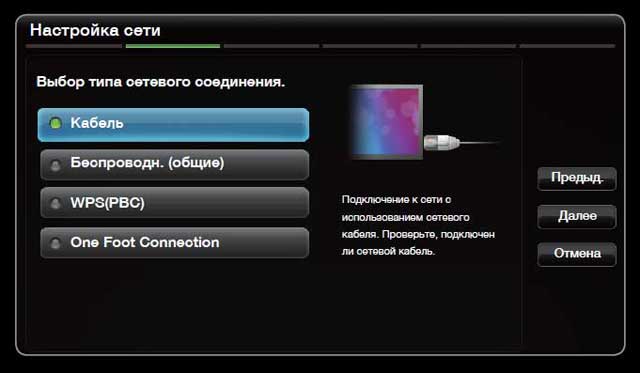

Jos yhteyttä ei voitu määrittää automaattitilassa, valitse manuaalinen määrityskohde (tätä kohdetta käytetään myös, jos sinulla on staattinen IP). Ensin sinun on selvitettävä Internet-yhteyden ominaisuudet. Nämä tiedot saat Internet-palveluntarjoajalta, verkkopalvelusopimuksesta tai yhteysominaisuuksista. Vistan esimerkissä ominaisuuksia voidaan tarkastella seuraavasti.
- Napsauta hiiren kakkospainikkeella näytön oikeassa alakulmassa olevaa verkkokuvaketta ja valitse "Verkko- ja jakamiskeskus"
- Valitse avautuvassa ikkunassa "Näytä tila"
- Napsauta "Tila" -välilehdessä "Tiedot" -kohtaa.
Manuaalinen yhteyden määritys
- Suorita kaksi ensimmäistä vaihetta automaattisen asennuksen osassa
- Valitse tavara IP-asetus verkon tarkistusnäytöllä
- Aseta parametrille IP-tila arvo Manuaalinen
- Anna tarvittavat tiedot kaukosäätimen nuolinäppäimillä ja numeronäppäimillä
- Kun olet valmis, paina painiketta OK
- Manuaalinen määritys on valmis.
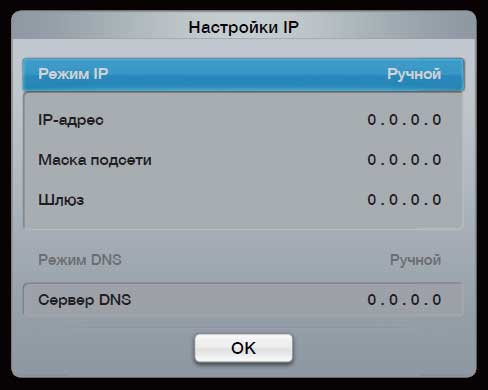
Langaton yhteys
Kun olet liittänyt langattoman Wi-Fi-sovittimen televisioon, katkaise televisiosta virta ja kytke se uudelleen. Muuten televisio ei tunnista sovitinta.
Samsung-TV: n Internet-yhteys voidaan määrittää viidellä tavalla. Katsotaanpa niitä järjestyksessä.
Automaattinen verkon määritys
1. Valikossa Verkkoasetukset Valitse tavara Langaton
2. TV etsii kaikki käytettävissä olevat langattomat verkot ja näyttää luettelon niistä
3. Valitse verkko luettelosta ja napsauta TULLA SISÄÄN.
Jos reitittimelle on valittu piilotila (näkymätön), valitse vaihtoehto Lisää verkko ja syötä arvot Verkon nimi (SSID) ja Turva-avain
... Nämä asetukset määritetään reitittimessä. Jos reitittimelle on määritetty suojaus, kokoonpanon aikana näet ponnahdusikkunan Suojaus... Kirjoita suojausavaimesi tähän ikkunaan ja napsauta Edelleen.
4. Kaikki. Tämä viimeistelee langattoman verkon automaattisen määrityksen.
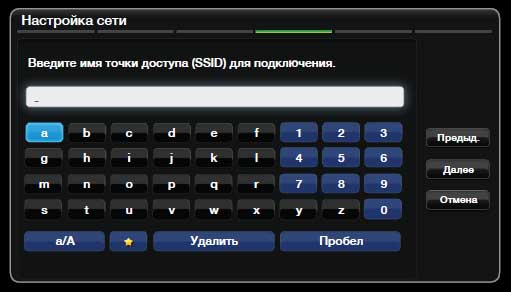
Manuaalinen asetus
Kuten aiemmin mainittiin, verkon manuaalinen määritys vaaditaan, jos sinulla on staattinen IP-osoite. Vaadittujen arvojen selvittäminen on kirjoitettu kaapeliyhteysasetuksiin.
1. Tee kaikki automaattisen asennuksen vaiheet
2. Valitse kohde IP-asetukset ja aseta arvo verkon tarkistusnäytöllä Manuaalinen.
3. Syötä tarvittavat tiedot kaukosäätimen nuolipainikkeilla ja numeropainikkeilla
4. Kun olet valmis, paina OK
5. Manuaalinen määritys on valmis.
Verkkoasetukset WPS: n (PBC) avulla
Tällaista verkkoasetusta voidaan käyttää, jos reitittimessä (reitittimessä) on PBC (WPS) -painike
1. Valitse verkon asetusnäytössä WPC (PBC)
2. Pidä reitittimen WPS (PBC) -painiketta painettuna noin kahden minuutin ajan. Kaikki yhteyden muodostamiseen tarvittavat arvot televisio vastaanottaa automaattisesti
3. Asennus on valmis.
Verkon määrittäminen (Yhden jalan yhteys) -toiminnolla
OFC-toiminto tarjoaa helpon tavan liittää Samsung-televisio Samsung-reitittimeen. Tämän yhteyden rajoitus on, että reitittimen tulisi olla enintään 25 senttimetrin päässä televisiosta.
1. Siirry valikkoon Verkkoasetukset
2. Valitse kohde Yhden jalan liitäntä
3. Odota automaattista yhteyttä
4. Asennus on valmis
Verkkoasetukset Plug & Access -ohjelmalla
Sillä tätä menetelmää tarvitset myös USB-muistilaitteen. Huomaa, että kaikki reitittimen mallit eivät tue Plug & Access -ominaisuutta.
Käynnistä langaton reititin ja televisio.
1. Aseta USB-tallennuslaite langattomaan reitittimeen.
2. Samsung ja tarkista tukiaseman merkkivalon tila (vilkkuu\u003e palaa).
3. Irrota sitten USB-laite ja aseta se Samsung-televisioon.
4. Odota automaattisen yhteyden muodostamista.
5. Asennus on valmis.
Tässä vaiheessa tänään päätämme keskustelun television liittämisestä Internetiin. Liitäntätavan valinta on sinun tehtäväsi, mutta mieluummin kaapeliliitäntä... Se on paljon helpompi asentaa ja tarjoaa luotettavampaa viestintää. Kaiken kaikkiaan televisio ei ole kannettava tietokone, jolla voit helposti liikkua huoneistossa.
Lisäys:
Jos televisiossa ei ole sisäänrakennettua Wi-Fi-moduulia, mutta se tukee ulkoisen moduulin liittämistä, suosittelemme, että kiinnität huomiota langattomaan sovittimeen.
Täydennysosa 2
Suurin osa artikkelin kommenteissa kuvatuista yhteysongelmista liittyy reitittimen (tukiaseman, reitittimen) puuttumiseen. Kun reititin on yhdistetty ja määritetty, Internet on käytettävissä kaikilla laitteillasi. Voit liittää älytelevisiot harkitsemalla tätä
Kiinteä yhteys (LAN)
1. Liitä television takana oleva LAN-portti ulkoiseen modeemiin Ethernet-verkkokaapelilla.
2. Liitä TV: n takana oleva LAN-portti ulkoiseen modeemiin liitettyyn IP-jakajaan.

3. Asetuksista riippuen televisio voidaan liittää suoraan pistorasiaan verkkokaapelilla.

Jos kotiverkkosi on dynaaminen, sinun on käytettävä jonkinlaista xDSL-modeemia tai reititintä. Jos liitäntälaite tukee DHCP: tä, IP-osoite, yhdyskäytävä, aliverkon peite ja DNS-palvelimen arvot asetetaan automaattisesti.
Jos verkko käyttää staattista IP-osoitetta, se ja muut yhteysparametrit on syötettävä manuaalisesti. Tässä tapauksessa voit käyttää myös xDSL-modeemeja DHCP-tuen kanssa.
Automaattinen viritys (DHCP-tuella)
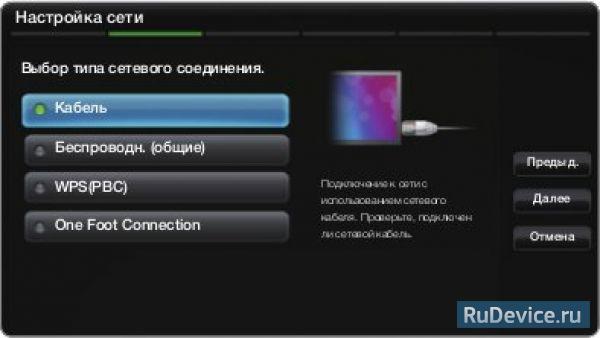
2. Verkon tarkistusnäyttö tulee näkyviin - tämä viimeistelee verkon asetukset.
Ei-asetusta tuetaan verkoissa, joiden pääsynopeus on alle 10 Mbps. Jos et löydä verkkoyhteysasetusten arvoja tai haluat määrittää ne manuaalisesti, valitse Manuaalinen;.
Manuaalinen asetus (kun käytetään staattista IP-osoitetta)
- Siirry Verkkoasetukset-kohtaan; → Kaapeli;
- Valitse IP-asetus; verkon tarkistusnäytöllä.
- Aseta IP-tilan parametri; arvo Manuaalinen;

4. Selaa nuolinäppäimillä yhteysparametreja (IP-osoite;, Aliverkon peite;, Yhdyskäytävä ja DNS-palvelin) ja kirjoita ne manuaalisesti. 5. Kun olet valmis, napsauta OK. Verkon tarkistusnäyttö tulee näkyviin - tämä viimeistelee verkon asetukset.
Langaton yhteys (WiFi)
Jotta voit muodostaa yhteyden langattomasti verkkoon, tarvitset langattoman modeemin tai reitittimen ja Samsungin LED-televisioille Samsung WiFi -sovittimen (WIS09ABGN, WIS09ABGN2, WIS10ABGN), joka on kytkettävä television takana olevaan USB-porttiin. Sovitin tukee IEEE 802.11a / b / g / n -yhteyskäytäntöjä - Samsung suosittelee IEEE 802.11n -protokollan käyttöä.

Samsung PDP PDP -laitteissa on sisäänrakennettu WiFi, eivätkä ne vaadi erillistä ulkoista USB-sovitinta.

Jotta voit muodostaa yhteyden langattomaan verkkoon, televisio on liitettävä langattomaan IP-jakimeen (modeemi tai reititin). Jos langaton IP-jakaja tukee DHCP: tä, voit liittää television langattomaan verkkoon DHCP: n tai staattisen IP-osoitteen avulla. Valitse ilmainen kanava langattomalle IP-jakajalle. Jos valittua kanavaa käyttää toinen lähellä oleva laite, häiriöitä tai keskeytyksiä voi esiintyä. Muut kuin alla luetellut turvajärjestelmät eivät toimi televisiossa:
- Jos High-throughput (Greenfield) 802.11n on valittu kohdassa puhdas muoto ja WEP, TKIP tai TKIP AES (WPS2Mixed) on valittu tukiaseman salaustyypiksi, Samsung-televisiot eivät tue yhteyttä uusien WiFi-sertifikaattimääritysten mukaisesti.
- Jos langaton reititin tukee WiFi Protected Setup -ohjelmaa (WPS), voit muodostaa yhteyden verkkoon painamalla painiketta (PBC) tai käyttämällä PIN-koodia. WPS määrittää SSID: n ja WPA-avaimen automaattisesti kullekin tilalle.
Kun liität Samsungin langattoman lähiverkkosovittimen, katkaise televisiosta virta, kytke sovitin uudelleen ja kytke sitten televisio uudelleen päälle. Kuva saattaa vääristyä joillakin kanavilla, jos televisio on kytketty Samsungin langattomaan LAN-sovittimeen. Muodosta tällaisissa tapauksissa yhteys jollakin seuraavista tavoista tai liitä Samsungin langaton lähiverkkosovitin uSB kaapeli paikassa, jossa radiohäiriöt estetään. Menetelmä 1: Yhdistä suorakulmaisella USB-sovittimella.
- Liitä suorakulmainen uSB-sovitin Samsungin langattomaan lähiverkkosovittimeen.
- Liitä suorakulmaisen sovittimen toinen pää USB-porttiin.

Menetelmä 2: Liitä jatkojohdolla.
- Liitä jatkojohto USB-porttiin.
- Liitä jatkojohto Samsungin langattomaan lähiverkkosovittimeen.
- Kiinnitä Samsungin langaton lähiverkkosovitin television takaosaan television yläosaan käyttämällä kaksipuolista teippiä. Samsungin langaton lähiverkkosovitin on asennettava TV-liittimien ulkopuolelle, jotta vältetään sovittimen ja virittimen väliset häiriöt.
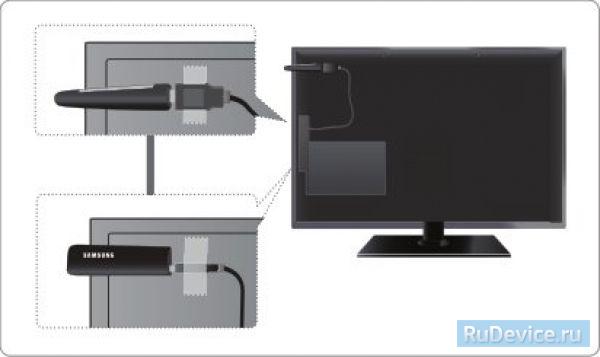
Suurinta osaa langattomista verkoista suojaa ylimääräinen turvajärjestelmä, joka vaatii liitettyjen laitteiden toimittamaan salatun suojakoodin, jota kutsutaan pääsykoodiksi tai suojausavaimeksi. Tämä on tunnuslause, yleensä sana tai tietyn pituisten kirjainten ja numeroiden sekvenssi, jonka käyttäjän on syötettävä asetettaessa langattoman verkon suojausta.
Jos valitset tämän menetelmän langattoman verkkoyhteyden muodostamiseksi ja jos sinulla on langaton suojausavain asennuksen aikana, sinun on annettava salasana. On useita tapoja yhdistää Samsung-televisio langattomasti verkkoon.:
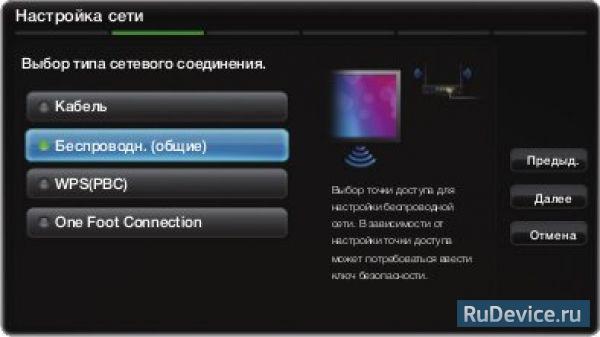
Jos langattomalle reitittimelle on valittu piilotettu (näkymätön) tila, sinun on valittava Lisää verkko -vaihtoehto; ja kirjoita sopivat arvot verkon nimelle (SSID) ja suojausavaimelle yhteyden muodostamiseksi. Jos Suojaus; -ponnahdusikkuna tulee näkyviin, määritä suojausavain (Suojaus; tai PIN;) ja valitse Seuraava; Kun kirjoitat suojausavainta, valitse numerot tai kirjaimet kaukosäätimen nuolipainikkeilla.


Jos langattoman reitittimen asetuksia on muutettu tai uusi tukiasema on asennettu, toista yllä olevat yhteysmenetelmät One Foot Connection -toiminnolla.
- Plug & Access (WiFi-reitittimesi on tuettava tätä toimintoa)
- Aseta USB-tallennuslaite Samsungin langattomaan reitittimeen ja tarkista tukiaseman LED-tila (vilkkuu → palaa).
- Poista USB-laite ja aseta se Samsung TV: hen.
- Odota automaattisen yhteyden muodostamista.
- Verkon tarkistusnäyttö tulee näkyviin - tämä viimeistelee verkon asetukset.
Jos langattoman reitittimen asetuksia on muutettu tai uusi langaton reititin on asennettu, toista yllä olevat menettelytavat Plug & Access -toiminnolla.





